국민은행 컴퓨터에 있는 공인인증서를 모바일로 옮기는 방법
국민은행 뱅킹을 이용하여 PC에서 사용 중인 공인인증서를 핸드폰으로 옮기는 방법에 대해 간단히 정리해 보려고 합니다. 먼저 https://www.kbstar.com/ 국민은행 홈페이지에 접속한 뒤 아래 이미지와 같이 공인인증센터 메뉴를 눌러 주시면 됩니다.

아래 이미지와 같이 스마트폰 인증서 복사 메뉴를 선택해 주시면 됩니다.

공인인증센터 페이지 화면 중 PC -> 스마트폰 인증서 복사하기 메뉴를 선택해 주시면 됩니다.

그럼 몇 가지 추가 프로그램 설치가 필요하다고 나오시면 사이트에서 안내한 대로 필요 프로그램들을 모두 설치하시면 아래 이미지와 같이 휴대폰으로 공인인증서 복사를 진행하실 수 있습니다.
아래 이미지와 같이 공인인증서 복사(PC-> 스마트기기) 메뉴 버튼을 눌러 주시면 됩니다.

아래 이미지와 같이 현재 PC에서 사용 중인 공인인증서를 선택할 수 있는 화면이 나오고 기존에 PC에서 사용 중이시던 공인인증서를 선택하시고 인증서 암호 입력 후 확인 버튼을 눌러 주시면 됩니다.

그럼 아래 이미지와 같이 승인번호와 QR코드 화면이 표시되게 됩니다. 현재 웹페이지를 열어 놓으시고 이제 핸드폰에서 작업을 진행하시면 됩니다.
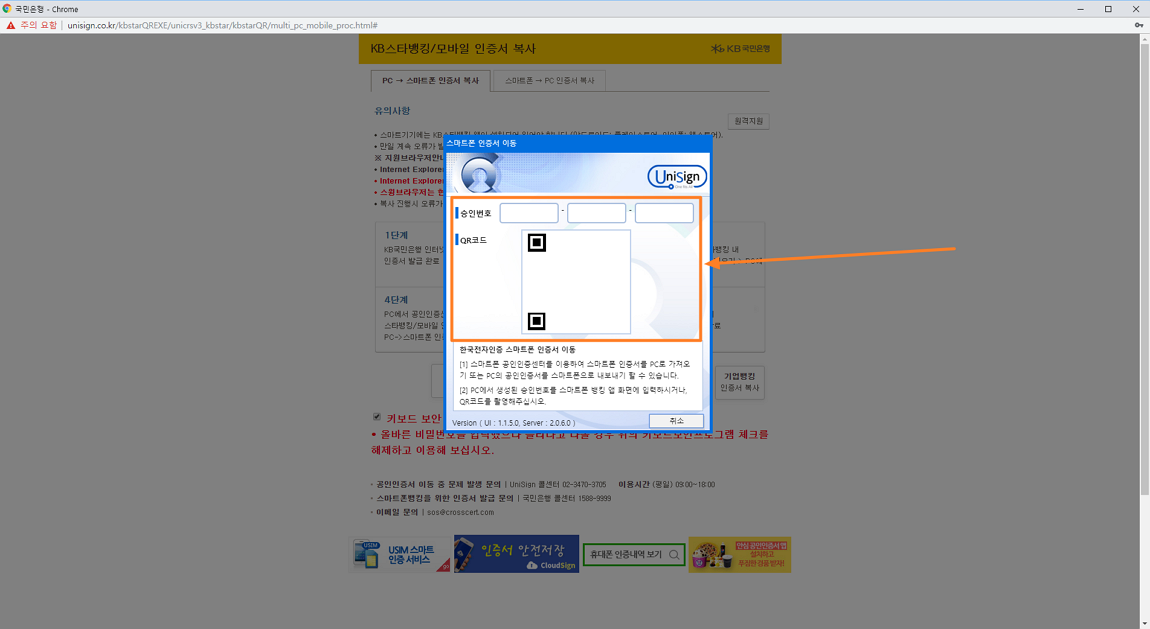
안드로이드/아이폰 핸드폰에서 국민은행 앱을 설치해 주시고 아래 이미지와 같이 앱을 실행해 주시면 됩니다.

첫 번째 화면에서 전체 메뉴 버튼을 눌러 주시면 됩니다.

그리고 인증센터 메뉴를 선택!

아래 이미지와 같이 공인인증서라는 메뉴를 선택해 주시면 됩니다.

그리고 인증서 가져오기 메뉴 선택.

PC에서 가져오기 메뉴 선택.

그럼 두 가지 방식으로 PC에서 사용하시는 공인인증서를 핸드폰으로 복사하실 수 있습니다. 방금 웹페이지에 나온 승인번호를 입력하거나 QR 코드를 통해 PC 화면에 있는 QR 코드를 인식하는 방법이 있습니다.
저는 현재 PC 화면에서 확인할 수 있는 승인번호를 입력 후 승인번호로 인증서 가져오기를 진행하였습니다.

위 과정을 거치면 아래 이미지와 같이 인증서 가져오기에 성공하였습니다. 메시지가 나오게 됩니다. 확인 버튼을 누르시면 됩니다.

위 과정을 모두 완료하면 처음 화면으로 이동되게 됩니다. 조금 기다리시면 아래 이미지와 같이 자동으로 인증서가 인식되게 됩니다. 조금 기다리시면 되는데 정상적으로 인식이 안 되시는 분들은 앱을 종료하고 다시 실행해 보시면 됩니다.
해당 인증서를 누르시고 인증서 비밀번호를 입력하시면 이제 핸드폰에서도 PC에서 사용하시듯이 금융 관련 서비스를 이용하실 수 있습니다.

은행마다 매번 공인인증서를 핸드폰으로 옮기는 작업이 굉장히 귀찮은데 어떤 은행은 이미 있는 공인인증서 파일을 확인해 따로 공인인증서를 옮기지 않아도 되는 은행 앱도 있었습니다.
추가로 인증서를 핸드폰으로 옮기지 않다 보니 굉장히 편리했던 기억이 납니다. 다른 은행 앱들도 그러한 형태로 업데이트된다면 편해질 것 같긴 한데 현재로서는 대부분 은행 앱마다 따로따로 인증서를 옮겨야 하는 것 같습니다.
개인적으로 애플리케이션 메뉴가 어디에 있는지 헷갈려 국민은행을 이용해 PC에 있는 공인인증서를 핸드폰으로 옮기는 방법에 대해 간단히 정리하면 좋을 것 같아 작성해 보았으니 필요하신 분들은 참고하세요!



